저는 모든 지역 무료 방송 채널을 시청할 수 있는 디지털 안테나가 있고, 정규 프로그램에 사용하는 TV용 Fire TV Stick을 구입할 계획이었기 때문에 일반 방송을 통합할 수 있는지 알고 싶었습니다. 내 Fire TV Stick이 있는 TV.
나는 일반 TV용으로 Fire TV Stick을 준비할 수 있도록 주제를 조사하기 위해 온라인으로 이동했고 동일한 문제에 대해 이야기하는 많은 기술 문서와 사용자 포럼 게시물을 찾았습니다.
몇 시간 동안 조사한 결과 Fire TV Stick에서 일반 TV를 시청하는 몇 가지 방법을 찾았습니다. 이에 대해서는 이 기사에서 설명하겠습니다.
내가 조사한 귀중한 시간 때문에 이 기사는 Fire TV에서 일반 TV를 시청하는 방법에 대해 알고 싶은 정보가 있는 곳이 될 것입니다.
Amazon Fire TV Stick에서 일반 TV를 시청하려면 동축 케이블을 안테나에 연결된 TV에 연결하고 Fire TV Stick을 사용하여 채널을 검색합니다. 또는 다양한 라이브 TV 채널 및 앱을 설치할 수도 있습니다.
Fire TV에서 안테나 없이 모든 지역 뉴스 채널을 얻는 방법과 인터넷에서 라이브 TV를 할 때 할 수 있는 일을 계속 읽으십시오.
파이어 스틱은 어떻게 작동합니까?


Fire Stick은 Amazon에서 개발한 Fire OS라는 Android 기반 운영 체제에서 실행되는 스트리밍 스틱입니다.
온라인에 있는 다양한 서비스의 스트리밍 콘텐츠를 보고 몇 가지 게임을 플레이하는 데 사용하기 위한 것입니다.
Amazon App Store의 많은 앱은 많은 일을 하고 즉시 사용할 수 없는 기능을 Fire Stick에 추가합니다.
예를 들어, ExpressVPN을 다운로드하여 인터넷에서 안전하게 지내거나 인터넷에서 웹페이지를 방문하는 데 사용할 수 있는 브라우저를 얻을 수 있습니다.
Fire Stick에서 일반 TV를 어떻게 볼 수 있습니까?
Amazon App Store에는 Fire TV Stick 사용 경험을 향상시키는 모든 종류의 앱이 있으므로 일반 TV도 시청할 수 있습니다.
Fire TV에는 Sling TV, YouTube TV, Pluto TV 등과 같은 여러 라이브 TV 서비스가 있으므로 많은 라이브 TV 요구 사항이 이미 충족되었습니다.
시청을 시작하기 위해 이러한 앱 중 하나를 시작할 필요가 없으며 Amazon이 라이브 TV를 Fire TV의 사용자 경험에 통합한 이후로 이제 Fire TV의 라이브 TV 검색 기능을 지원합니다.
앱은 스포츠 및 액션과 같은 라이브 TV 앱의 콘텐츠와 콘텐츠 제공업체에 따라 분류됩니다.
지역 채널을 제공하는 Fire Stick에서 TV 앱을 찾으십시오.
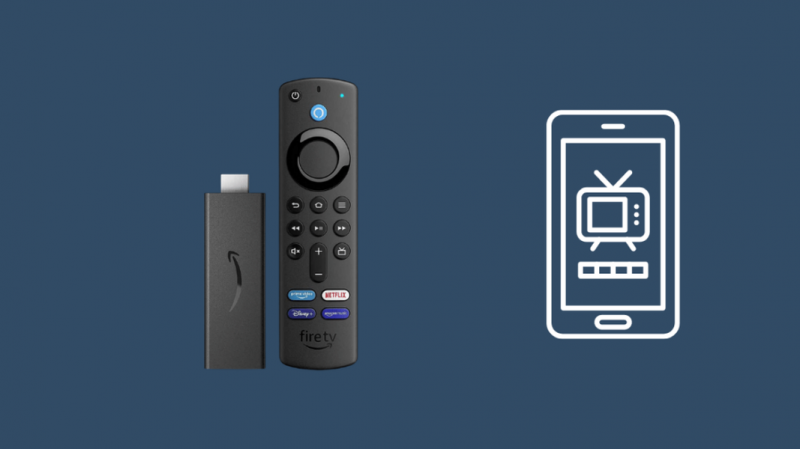
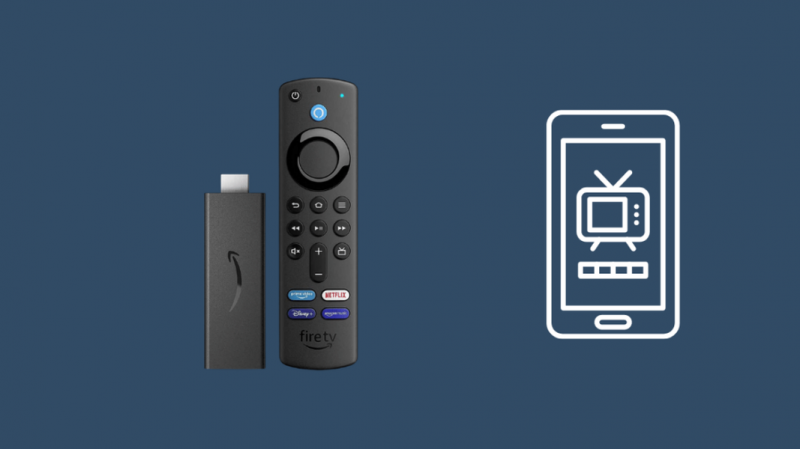
Amazon App Store는 앱 선택이 매우 다양하기 때문에 플랫폼에서 많은 라이브 TV 앱을 다운로드할 수 있습니다.
Fire TV Stick에 라이브 TV 앱을 설치하려면:
- 눌러 집 리모컨의 키.
- 이동 앱 .
- 검색 기능을 사용하여 필요한 앱을 찾으세요.
- 강조 표시 및 선택 얻다 또는 설치 원하는 라이브 TV 앱에 대해
- 설치 프로세스를 완료합니다.
앱을 설치한 후 앱을 실행하고 계정으로 로그인하거나 계정을 만들어 라이브 TV 시청을 시작하세요.
라이브 TV 앱을 사용할 때의 단점은 해당 지역에 앱이 없을 수도 있는 로컬 채널이 Amazon App Store에서 제공되지 않는다는 것입니다.
Fire Stick 외에 TV와 로컬 케이블 연결
Fire TV Stick으로 일반 TV를 시청하는 가장 쉬운 방법은 Amazon Fire TV Stick과 함께 로컬 케이블 연결을 사용하는 것입니다.
케이블 제공업체의 셋톱 박스를 TV(HDMI일 수 있음)에 연결하고 Fire TV를 TV의 다른 HDMI 포트에 연결합니다.
이제 한 장치에서 다른 장치로 전환하고 싶을 때마다 케이블 TV STB와 Fire TV Stick 간에 전환할 수 있습니다.
이것은 Fire TV를 시청하는 가장 일반적인 방법이지만 케이블 연결이 Fire TV와 연결되어 있지 않기 때문에 입력을 많이 전환하게 됩니다.
인기 있는 TV 제공업체에서 스키니 번들 구입
스키니 번들은 TV 제공업체의 다른 채널 패키지보다 저렴하고 대부분 스트리밍 전용인 작은 TV 채널 번들입니다. 즉, Fire TV Stick에서 해당 채널을 볼 수 있습니다.
Sling과 같은 일부 서비스에서는 스키니 번들을 선택하고 원하는 것보다 더 많은 채널을 추가할 수 있지만 모든 TV 제공업체에서 그렇게 할 수 있는 것은 아닙니다.
일부는 또한 이러한 패키지에 대해 지불하는 가격을 고려할 때 보너스인 클라우드 DVR 서비스를 제공합니다.
지역 케이블 TV 제공업체에 문의하거나 스트리밍 TV 제공업체에 문의하여 해당 지역에서 스키니 번들을 제공하는지 확인하십시오.
Amazon Fire TV 리캐스트 받기


Amazon의 생태계가 제공하는 것이 마음에 들면 OTA DVR이라는 OTA DVR도 제공합니다. 화재 TV 재방송 .
Fire TV, Echo Show 또는 호환되는 모바일 장치만 있으면 무료 방송 채널 시청을 시작하고 DVR에 녹화할 수 있습니다.
또한 Alexa와도 잘 작동하여 채널을 탐색 및 검색하고 음성으로 채널 가이드를 제어하는 데 사용할 수 있습니다.
장치를 설정하고 Fire TV Stick과 연결했으면 이제 사용할 수 있습니다.
Kodi를 사용하여 로컬 채널에 액세스
Kodi는 거의 모든 주요 플랫폼에서 다운로드할 수 있는 오픈 소스 미디어 플레이어입니다.
기능 목록을 확장하는 여러 애드온을 제공하며 그 중 가장 중요한 것은 대부분의 채널에서 얻을 수 있는 라이브 TV 애드온입니다.
이 라이브 TV 애드온에 액세스하려면 공식 Kodi 애드온 리포지토리로 이동하여 Fire TV Stick에서 라이브 TV를 시청할 수 있는 모든 법적 수단을 찾으십시오.
애드온이 설치되면 Kodi 앱 홈 화면의 애드온 섹션으로 이동하여 실행할 수 있습니다.
Amazon Fire Stick에서 라이브 TV를 볼 수 있습니까?
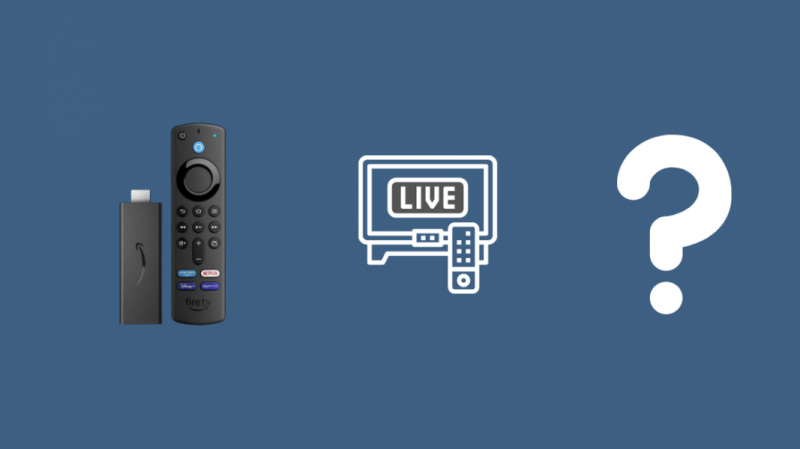
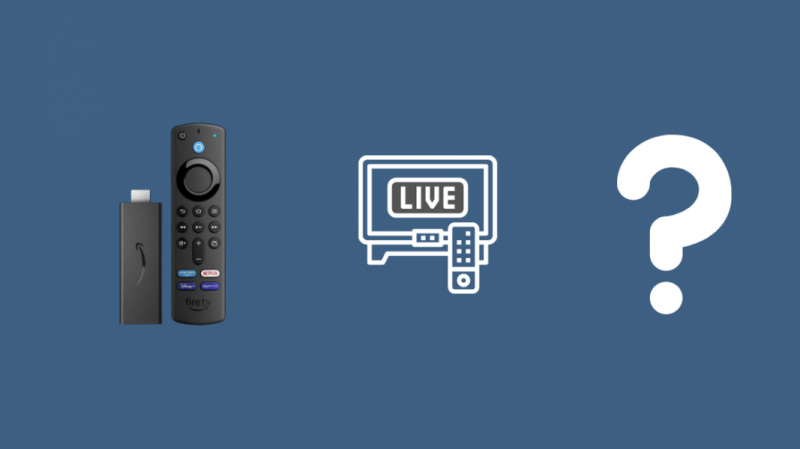
Amazon에서는 TV에 동축 케이블이 연결되어 있는 한 Fire Stick에서 라이브 TV를 시청할 수 있습니다.
Fire Stick에서 라이브 TV 시청을 시작하려면:
- 동축 케이블 포트를 사용하여 안테나와 같은 라이브 TV 소스를 TV에 연결합니다.
- 이동 설정 > 생방송 .
- 고르다 채널 스캔 .
- 표시되는 지시에 따라 채널 스캔을 완료하십시오.
Fire Stick의 홈 화면으로 돌아가서 라이브 탭으로 전환하여 라이브 TV 시청을 시작하십시오.
Fire Stick 리모컨의 채널 가이드 키를 눌러도 채널 가이드를 볼 수 있습니다.
라이브 NetTV 앱 설치
Live NetTV 앱은 케이블 연결이나 OTA 안테나 없이 인터넷에서 실시간 TV를 시청하고 싶을 때 좋은 선택입니다.
이 앱은 가입하지 않고도 시청할 수 있는 여러 무료 채널을 제공하지만 Amazon App Store에서는 이 앱을 사용할 수 없습니다.
인터넷에서 앱을 가져와 설치해야 하므로 먼저 알 수 없는 출처의 앱을 설치할 수 있도록 Fire Stick을 설정해야 합니다.
그렇게 하고 Live NetTV 앱을 설치하려면:
- 이동 찾다 > 검색 .
- 검색 다운로더 그리고 그것을 설치하십시오.
- Fire TV로 이동 설정 .
- 고르다 마이 파이어 TV > 개발자 옵션 .
- 고르다 알 수 없는 앱 설치 > 다운로더 .
- 앱에서 옵션을 켭니다.
- 시작 다운로더 앱.
- 입력 livenettv.bz URL 표시줄에서 선택하고 가다 .
- 고르다 Amazon Fire TV용 다운로드 .
- Live NetTV .apk를 다운로드하여 설치합니다.
- .apk 파일을 삭제합니다.
UI는 그다지 훌륭하지 않지만 온라인 라이브 TV 앱을 원한다면 많은 콘텐츠가 포함된 유일한 좋은 옵션입니다.
Fire Stick에서 사용 가능한 무료 채널


Amazon App Store에서 다운로드할 수 있는 앱으로 Fire Stick에서 사용할 수 있는 무료 채널도 있습니다.
사용 가능한 앱은 다음과 같습니다.
- 로쿠 채널
- 파이프
- 공작.
- 명왕성 TV
- 플렉스
다운로드할 수 있는 채널 및 앱 중 일부일 뿐이므로 Amazon App Store를 탐색하여 마음에 드는 라이브 채널을 찾으십시오.
Fire Stick에서 지역 뉴스를 얻는 방법
미국의 지정된 158개 도시 중 하나에 있는 경우 Fire Stick에는 해당 지역의 모든 지역 뉴스 채널을 빠르게 불러올 수 있는 뉴스 앱이 있습니다.
이 통합 후 Fire Stick에서 라이브 뉴스 스트림을 빠르게 시작하는 것이 그 어느 때보다 쉬워졌습니다.
Fire Stick에서 지역 뉴스를 보려면:
- Fire TV의 홈페이지로 이동합니다.
- 선택 소식 앱.
- 로 이동 지역 뉴스 시청하고 싶은 채널을 선택하세요.
귀하의 도시가 Amazon이 지원하는 목록에 속하는 경우 해당 지역의 모든 지역 뉴스 채널을 시청할 수 있습니다.
Fire Stick에서 셋톱박스로 TV 입력을 변경하는 방법
Fire Stick을 사용하면 TV의 HDMI-CEC 기능을 활용하여 TV에 연결된 입력을 변경할 수 있습니다.
결과적으로 이 방법이 작동하려면 TV가 HDMI-CEC를 지원해야 합니다. TV에 Sony TV용 Bravia Sync 또는 LG TV용 Simplink가 있는지 확인하세요.
TV 입력 전환을 설정하려면:
- 이동 설정 .
- 로 이동 장비 제어 > 장비 관리 > 장비 추가 .
- TV에 연결한 셋톱박스를 선택하고 화면의 안내에 따라 진행하세요.
- 장비를 구성했으면 리모컨의 마이크 키를 누르고 셋톱 박스로 전환이라고 말합니다.
설정이 작동하면 Fire TV가 자동으로 입력을 셋톱 박스로 전환합니다.
Fire Stick에 연결한 HDMI 포트를 알려주면 Alexa 음성 리모컨에 Go Home이라고 말하여 Fire TV로 다시 전환할 수 있습니다.
연락처 지원
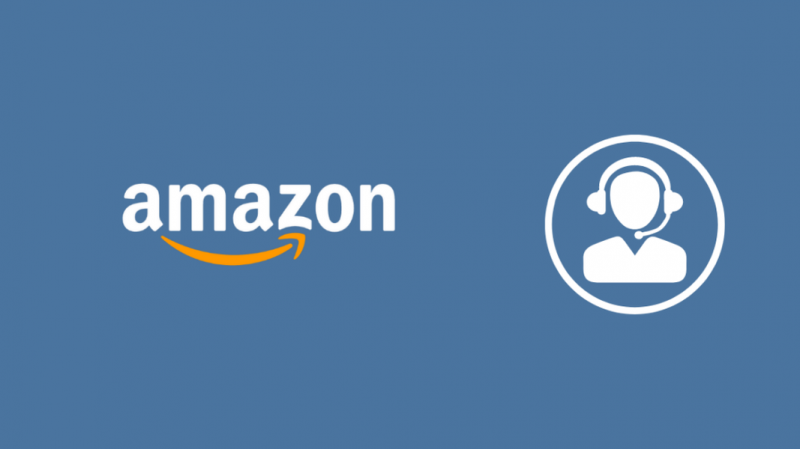
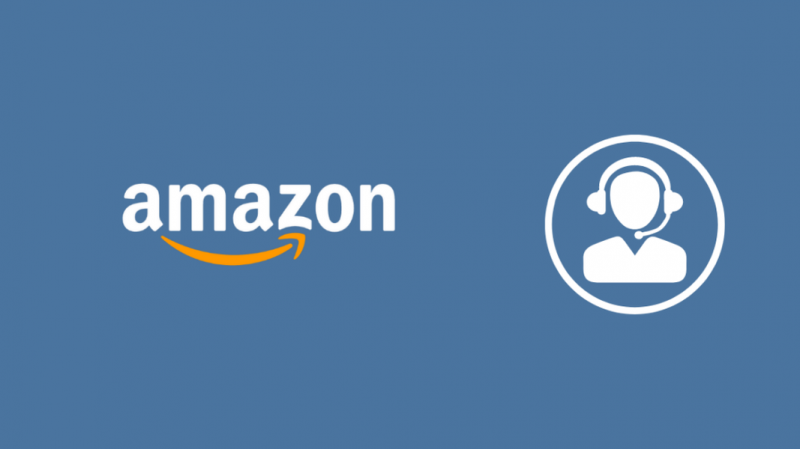
HDMI-CEC를 통해 장비를 제어하는 방법에 대해 질문이 있거나 Fire Stick에서 라이브 TV를 시청하는 더 많은 옵션을 확인하려면 아마존 지원에 문의 .
그들은 당신이 가지고 있는 Fire Stick과 TV의 모델을 알게 되면 당신을 도울 수 있을 것입니다.
마지막 생각들
를 위해 완전히 원격이 필요 없는 경험 , Fire TV Remote 앱을 설치하고 휴대폰과 Fire TV를 페어링하면 휴대폰으로 장치를 제어할 수 있습니다.
음성 명령을 사용하고 리모컨의 아무 키도 건드리지 않고 Alexa에게 사용자 인터페이스를 탐색하도록 요청할 수도 있습니다.
Bluetooth 마우스 또는 키보드를 추가하여 장치로 탐색하거나 훨씬 쉽게 입력할 수 있습니다.
당신은 또한 독서를 즐길 수 있습니다
- 리모컨 없이 Firestick을 WiFi에 연결하는 방법
- Amazon Firestick 및 Fire TV를 위한 6가지 최고의 범용 리모컨
- Fire TV Orange Light [Fire Stick]: 몇 초 만에 해결하는 방법
- 여러 대의 TV에 별도의 파이어 스틱이 필요합니까? 설명
자주 묻는 질문
Fire TV에 지역 채널이 있습니까?
Fire TV는 지원되는 도시에 거주하는 경우 지역 뉴스 채널을 무료로 제공합니다.
Amazon Fire TV Recast를 사용하여 해당 지역의 모든 무료 방송 채널을 얻을 수도 있습니다.
Fire TV에서 무료로 제공되는 것은 무엇입니까?
Fire TV에 있는 대부분의 앱은 무료로 다운로드할 수 있지만 일부는 제공하는 서비스를 사용하기 위해 비용을 지불해야 하는 프리미엄 구독이 있을 수 있습니다.
Sling TV 및 Pluto TV와 같은 Amazon App Store에서 다운로드할 수 있는 무료 라이브 TV 서비스도 있습니다.
Fire Stick에 동축 케이블을 꽂을 수 있습니까?
Fire TV Stick에는 동축 케이블 포트를 수용할 공간이 없기 때문에 동축 케이블을 연결할 수 없습니다.
그러나 케이블을 TV에 연결하고 Fire TV로 라이브 TV를 시청할 수 있습니다.
